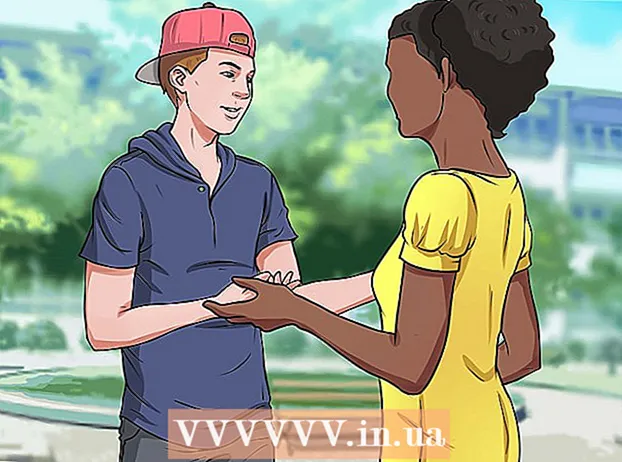نویسنده:
Florence Bailey
تاریخ ایجاد:
23 مارس 2021
تاریخ به روزرسانی:
27 ژوئن 2024

محتوا
اگر میکروفون را در iPhone در حین تماس خاموش کنید ، طرف مقابل قادر به شنیدن صداهایی از طرف شما نخواهد بود. اگر در مکانی بسیار پر سر و صدا هستید که به دلیل سر و صدا نمی توانید چیزی بشنوید ، یا وقتی می دانید که برای مدت طولانی صحبت نمی کنید ، این عملکرد مفید است ، سپس مکالمه را ادامه دهید. روند غیرفعال کردن آلارم ها و هشدارها در iPhone بستگی به نوع زنگ دارد.
مراحل
روش 1 از 2: خاموش کردن صدای iPhone
 1 از سوئیچ برای بی صدا کردن آهنگ زنگ استفاده کنید. اگر عجله دارید و نیاز به بی صدا کردن زنگ دارید ، به سادگی موقعیت سوئیچ واقع در کنار ، در سمت چپ ، بالای دکمه های تنظیم صدا را تغییر دهید.
1 از سوئیچ برای بی صدا کردن آهنگ زنگ استفاده کنید. اگر عجله دارید و نیاز به بی صدا کردن زنگ دارید ، به سادگی موقعیت سوئیچ واقع در کنار ، در سمت چپ ، بالای دکمه های تنظیم صدا را تغییر دهید. - توجه داشته باشید که این کار فقط زنگ زدن و اعلان ها را غیرفعال می کند. این روش صداهای دیگری را که ممکن است آیفون تولید کند ، مانند موسیقی یا زنگ هشدار ، خاموش نمی کند.
 2 آلارم ها و هشدارها را غیرفعال کنید. تغییر آیفون 5 به حالت بی صدا هیچ زنگ هشدار تنظیم شده ای را غیرفعال نمی کند. حجم آلارم ها و اعلان ها به میزان صدای زنگ مربوط می شود ، بنابراین می توانید با استفاده از دکمه های صوتی به سادگی میزان صدا را کاهش دهید ، اما نمی توانید صدای زنگ هشدارها را به طور کامل خاموش کنید.
2 آلارم ها و هشدارها را غیرفعال کنید. تغییر آیفون 5 به حالت بی صدا هیچ زنگ هشدار تنظیم شده ای را غیرفعال نمی کند. حجم آلارم ها و اعلان ها به میزان صدای زنگ مربوط می شود ، بنابراین می توانید با استفاده از دکمه های صوتی به سادگی میزان صدا را کاهش دهید ، اما نمی توانید صدای زنگ هشدارها را به طور کامل خاموش کنید. - با باز کردن برنامه ساعت می توانید زنگ ساعت را خاموش کنید. برگه "Alarm" را انتخاب کرده و در این تب زنگ را خاموش کنید.
 3 هنگام کاهش صدا ، موسیقی را به سادگی به حداقل برسانید. موسیقی توسط سوئیچ خاموش نمی شود ، بنابراین باید آن را یا با دکمه های صدا یا با کنترل صدا در خود برنامه ای که موسیقی را پخش می کند ، خاموش کنید. خاموش کردن صدا به حداقل ممکن است موسیقی را بی صدا کند.
3 هنگام کاهش صدا ، موسیقی را به سادگی به حداقل برسانید. موسیقی توسط سوئیچ خاموش نمی شود ، بنابراین باید آن را یا با دکمه های صدا یا با کنترل صدا در خود برنامه ای که موسیقی را پخش می کند ، خاموش کنید. خاموش کردن صدا به حداقل ممکن است موسیقی را بی صدا کند. - با تغییر حجم موسیقی در حال پخش ، فقط حجم موسیقی را تغییر می دهید - این بر میزان تماس ها و اعلان ها تأثیر نمی گذارد.
روش 2 از 2: خاموش کردن میکروفون در حین تماس
 1 طبق معمول تماس بگیرید یا تماس بگیرید. می توانید میکروفون را در iPhone در طول هر تماس قطع کنید.
1 طبق معمول تماس بگیرید یا تماس بگیرید. می توانید میکروفون را در iPhone در طول هر تماس قطع کنید.  2 آیفون را از گوش خود بردارید. این صفحه را فعال می کند زیرا وقتی تلفن نزدیک گوش شما است ، iPhone این را تشخیص داده و صفحه را قفل می کند و از فشار دادن تصادفی کلیدها جلوگیری می کند.
2 آیفون را از گوش خود بردارید. این صفحه را فعال می کند زیرا وقتی تلفن نزدیک گوش شما است ، iPhone این را تشخیص داده و صفحه را قفل می کند و از فشار دادن تصادفی کلیدها جلوگیری می کند.  3 روی دکمه خاموش کلیک کنید. sound ”برای خاموش کردن میکروفون. روی دکمه خاموش sound ”میکروفون را با خط بریده نشان می دهد. با فشردن این دکمه میکروفون آیفون شما بی صدا می شود. شما هنوز می توانید حرف های طرف مقابل را بشنوید ، اما طرف مقابل شما را نمی شنود.
3 روی دکمه خاموش کلیک کنید. sound ”برای خاموش کردن میکروفون. روی دکمه خاموش sound ”میکروفون را با خط بریده نشان می دهد. با فشردن این دکمه میکروفون آیفون شما بی صدا می شود. شما هنوز می توانید حرف های طرف مقابل را بشنوید ، اما طرف مقابل شما را نمی شنود.  4 دکمه خاموش را فشار داده و نگه دارید. صدا "برای متوقف کردن تماس با برقراری تماس می توانید از عملکردهای مختلف تلفن استفاده کرده و سایر شرکت کنندگان را به مکالمه اضافه کنید.
4 دکمه خاموش را فشار داده و نگه دارید. صدا "برای متوقف کردن تماس با برقراری تماس می توانید از عملکردهای مختلف تلفن استفاده کرده و سایر شرکت کنندگان را به مکالمه اضافه کنید. - همه شبکه های تلفن همراه از نگه داشتن تماس پشتیبانی نمی کنند.
 5 روی دکمه خاموش کلیک کنید. Sound ”دوباره برای روشن شدن میکروفون یا قطع تماس. به محض روشن کردن میکروفون ، طرف مقابل دوباره می تواند صدای شما را بشنود.
5 روی دکمه خاموش کلیک کنید. Sound ”دوباره برای روشن شدن میکروفون یا قطع تماس. به محض روشن کردن میکروفون ، طرف مقابل دوباره می تواند صدای شما را بشنود.